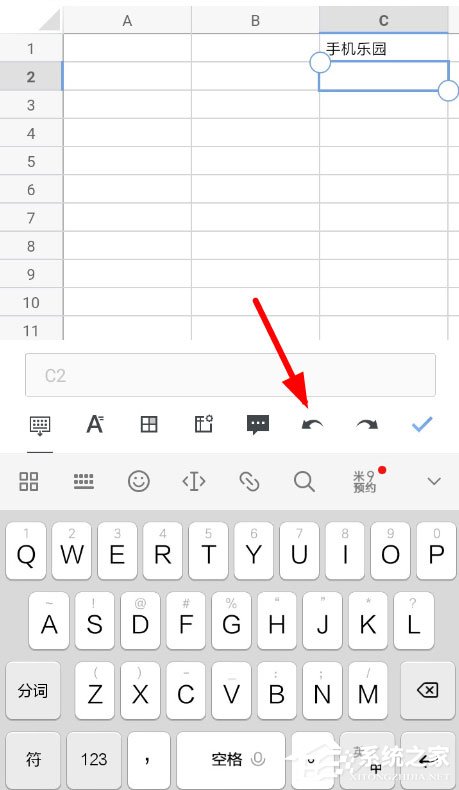石墨文档是一款不错的编辑应用软件,受到了广大编辑者的欢迎,在操作的过程中会遇到失误的情况,那我们操作失误怎么挽回呢?接下来我们一起往下看看石墨文档进行撤回的方法吧
石墨文档是一款不错的编辑应用软件,受到了广大编辑者的欢迎,在操作的过程中会遇到失误的情况,那我们操作失误怎么挽回呢?接下来我们一起往下看看石墨文档进行撤回的方法吧,相信可以帮助到你。
方法步骤
1、现在进入到石墨文档的主页之后,大家需要通过底端的“+”按钮创建新文档,或者直接点击进入文档的编辑页面,才能继续下一步设置;
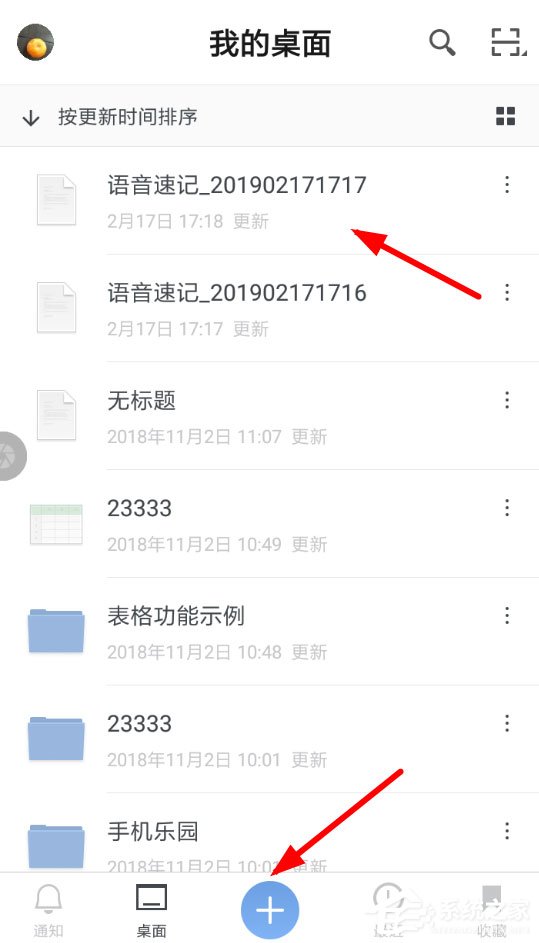
2、而在编辑文档的过程中,若是出现了操作失误的情况,只需要将下方的列表滑动到最右端,点击撤销按钮即可返回上一步操作;
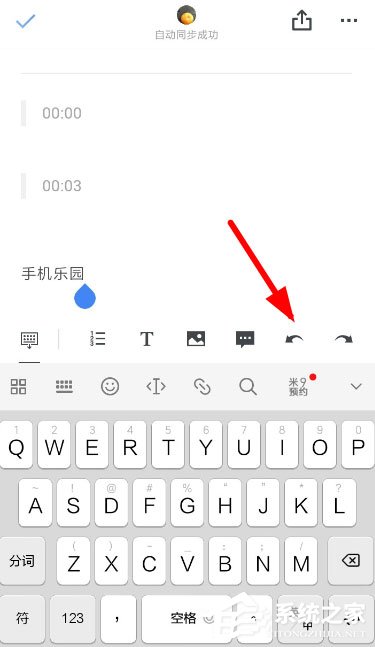
3、而且不论是文档还是表格,都可以借助“撤销”按钮挽回失误(如下所示),但若是保存文档重新进入的话,点击“撤销”按钮就不会出现任何反应哦!